Si vous choisissez de mettre à jour manuellement vos flux RSS à la demande, il existe un moyen de le faire sans avoir à envoyer et à recevoir votre e-mail en même temps. Vous pouvez créer un groupe spécial d’envoi / réception pour vos flux RSS.
REMARQUE: Si vous choisissez de ne pas mettre à jour automatiquement vos flux RSS, la création d’un groupe d’envoi / réception distinct pour vos flux RSS est utile afin que vous puissiez les mettre à jour quand vous le souhaitez.
Pour commencer à créer un nouveau groupe d’envoi / réception, cliquez sur l’onglet Fichier.
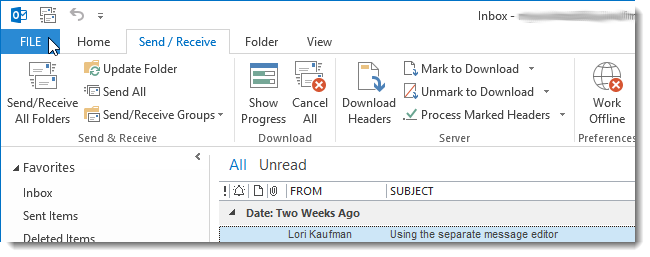
Cliquez sur Options dans le menu sur le côté gauche de l’écran Informations sur le compte.

Dans la boîte de dialogue Options Outlook, cliquez sur Avancé dans la liste des options de menu du volet gauche.

Dans le volet droit, faites défiler jusqu’à la section Envoyer et recevoir et cliquez sur le bouton Envoyer / Recevoir.

Dans la boîte de dialogue Groupes d’envoi / réception, cliquez sur Nouveau en regard de la liste des groupes.

Dans la boîte de dialogue Nom du groupe d’envoi / réception, entrez un nom, tel que «Flux RSS à la demande uniquement», dans la zone d’édition et cliquez sur OK.

Pour tous les autres comptes, sauf RSS, dans la liste de gauche, décochez la case Inclure les flux RSS dans ce groupe d’envoi / réception afin qu’il n’y ait AUCUNE coche dans la case. Cliquez sur RSS sous Comptes et assurez-vous que la case à cocher Inclure les flux RSS dans ce groupe d’envoi / réception est activée.

REMARQUE: si vous souhaitez avoir un groupe d’envoi / réception distinct pour chaque flux RSS ou regrouper certains flux RSS, vous pouvez activer et désactiver des flux spécifiques dans la moitié inférieure de la boîte de dialogue Paramètres d’envoi / réception. Si vous décidez de faire cela, vous pouvez spécifier un nom plus approprié pour chaque groupe d’envoi / réception pour les flux RSS.
Cliquez sur OK pour accepter vos modifications et fermer la boîte de dialogue Envoyer / Recevoir.

Assurez-vous que votre nouveau groupe d’envoi / réception est sélectionné dans la liste des groupes de la boîte de dialogue Groupes d’envoi / réception. Désélectionnez toutes les options sous Paramètre pour la section de groupe au bas de la boîte de dialogue et cliquez sur Fermer. Cela empêche ce groupe d’être mis à jour lorsque vous cliquez sur le bouton général Envoyer / Recevoir pour récupérer votre e-mail.

Cliquez sur OK dans la boîte de dialogue Options Outlook.

Pour mettre à jour manuellement vos flux RSS, cliquez sur l’onglet Envoyer / Recevoir.

Cliquez sur Envoyer / recevoir des groupes et sélectionnez votre nouveau groupe dans la liste déroulante.

Vous pouvez modifier, renommer ou supprimer les groupes d’envoi / réception que vous créez en accédant à nouveau à la boîte de dialogue Groupes d’envoi / réception.

